Chromebook: activa/desactiva el bloqueig de majúscules

Els Chromebook són eines excel·lents per a tot tipus de propòsits laborals, però també poden presentar el seu conjunt de reptes, concretament, pel que fa als seus
El vostre Chromebook no té un estalvi de bateria integrat simplement perquè no en necessita. Els ordinadors portàtils ChromeOS porten una bateria amb una durada excel·lent i us poden alimentar durant tot el dia. Però també hi ha excepcions a aquesta regla. De vegades, la bateria del Chromebook pot esgotar-se molt ràpidament sense cap motiu aparent. Explorem què podria estar causant aquest problema i com podeu solucionar-lo.
Si voleu arreglar la bateria del vostre Chromebook, primer heu d'identificar què l'esgota tan ràpid.
Si teniu bateria, els vostres perifèrics poden reduir la durada de la bateria del Chromebook fins a 30 minuts. Per exemple, suposem que el vostre ordinador portàtil normalment us alimenta fins a nou hores. Amb diversos perifèrics connectats, espereu que la durada de la bateria baixi a vuit hores i trenta minuts. Per tant, una manera d'allargar la durada de la bateria és desconnectar els perifèrics quan no els feu servir.
Desactiveu totes les vostres connexions Bluetooth i Wi-Fi si no les feu servir activament. Les connexions sense fil poden consumir molt de suc de la bateria, així que assegureu-vos de desactivar-les si realment no les necessiteu.
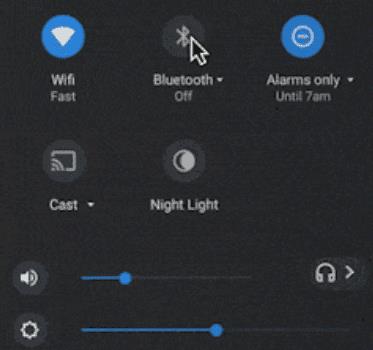
Com a recordatori ràpid, hi ha moltes aplicacions de Google que també podeu utilitzar en mode fora de línia. Per exemple, podeu utilitzar Google Docs i Google Sheets en mode fora de línia. Aleshores, quan torneu a connectar-vos, les vostres aplicacions web de Google actualitzaran automàticament els vostres fitxers al núvol amb els darrers canvis que hàgiu fet localment sense connexió.
En funció de les condicions d'il·luminació actuals, és possible que no sigui possible reduir la configuració de la brillantor del Chromebook. Tanmateix, quan treballeu tard, penseu a canviar la brillantor de la pantalla. Això no només és bo per als vostres ulls, sinó que també allarga la durada de la vostra bateria. Feu clic a la icona del temps i utilitzeu el control lliscant per ajustar manualment el nivell de brillantor. O simplement habiliteu la llum nocturna.
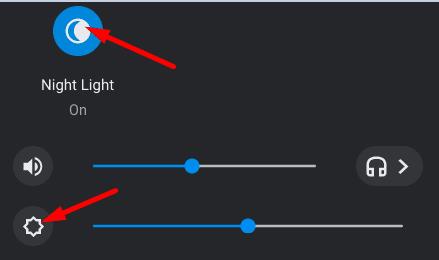
Si ja no necessiteu cap aplicació o programa, tanqueu-lo. Si el deixes funcionar en segon pla, continuarà utilitzant la bateria. Per exemple, suposem que acabeu d'acabar una classe en línia i us fareu una pausa de 15 minuts. Premeu les tecles Maj i Esc per iniciar el Gestor de tasques i tancar tots els programes innecessaris que s'executen en segon pla. A continuació, activeu el mode de repòs.
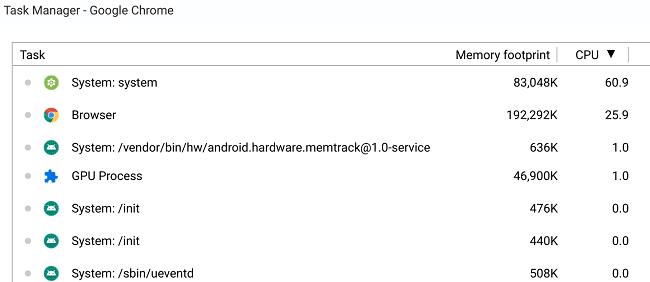
Mantenir obertes diverses pestanyes del navegador al mateix temps esgotarà la bateria més ràpidament.
Executar massa tasques d'alta intensitat al vostre Chromebook simultàniament pot utilitzar molta potència de la CPU. Com a resultat, la bateria pot sobreescalfar-se i esgotar-se més ràpidament de l'habitual. Si sabeu que executareu programes que requereixen recursos al vostre Chromebook, tanqueu tots els altres programes en segon pla i feu servir un refrigerador. Per cert, desactiveu la vostra VPN i comproveu si observeu alguna millora.
Si vas a fer una pausa de tercer minut de l'ordinador, per què no l'apagas completament? Sí, sempre podeu posar el vostre Chromebook en mode de repòs, però encara utilitzarà una petita quantitat d'energia de la bateria. Si tanqueu completament el vostre ordinador portàtil, res no farà servir la bateria durant els propers trenta minuts.
Si la bateria del vostre Chromebook s'esgota molt ràpid, pot ser que en necessiteu una de nova. Després de tres anys d'ús, és possible que noteu que la bateria no aguanta la càrrega tant com abans. Tingueu en compte que la qualitat de la bateria varia molt segons el vostre model de Chromebook. Per descomptat, els Chromebooks de gamma alta oferiran un rendiment excel·lent de la bateria durant més temps.
Per provar si necessiteu una bateria nova, obriu Crosh i executeu l' ordre battery_test . Si la salut de la bateria és inferior al 80%, això indica que el seu rendiment s'ha reduït significativament i cal substituir-lo.
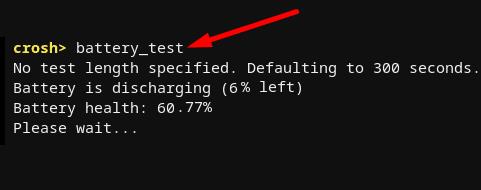
La pantalla sol consumir la major quantitat de bateria del vostre Chromebook. Ajusteu la vostra configuració de brillantor i activeu la Llum nocturna quan treballeu tard per estalviar energia de la bateria.
Si el vostre Chromebook no aguanta la càrrega, és probable que la bateria estigui defectuosa i l'hagueu de substituir. Si l'estat de la bateria baixa per sota del 80%, la bateria no es carregarà correctament i s'esgotarà molt més ràpid de l'habitual. Executeu l' ordre battery_test en una finestra de terminal de Crosh per comprovar l'estat de la bateria.
Hi ha diversos factors que poden fer que la bateria del Chromebook s'esgoti molt ràpidament. Per exemple, mantenir el Bluetooth i la Wi-Fi activats quan no utilitzeu les connexions sense fil de manera activa. L'execució de programes d'alta intensitat utilitza molta potència de la CPU, que al seu torn, esgotarà la bateria. A més, si la bateria del Chromebook està defectuosa, no aguantarà les càrregues correctament.
Aquesta guia va respondre a totes les vostres preguntes relacionades amb la bateria? Comparteix els teus pensaments als comentaris a continuació.
Els Chromebook són eines excel·lents per a tot tipus de propòsits laborals, però també poden presentar el seu conjunt de reptes, concretament, pel que fa als seus
Per fer una captura de pantalla a pantalla completa al vostre portàtil Chromebook, premeu les tecles Ctrl i Mostra simultàniament.
Si el vostre Chromebook no s'actualitza a causa de problemes de bateria baixa, comproveu l'estat de la bateria i força el reinici del portàtil.
Tot i que els Chromebooks tenen els seus propis punts de venda, es queden curts en comparació amb Windows i altres dispositius d'aquest tipus. Això es deu al fet que els Chromebooks funcionen amb el propi ChromeOS de Google. A diferència de Micros...
Si voleu canviar la configuració d'idioma a Chromebook, aneu a Configuració, aneu a Avançat i desplaceu-vos cap avall fins a Idiomes i entrada.
Els Chromebook inclouen diverses capes de protecció que inclouen zones de proves i seqüències d'arrencada verificades que els fan molt difícils de piratejar.
Els Chromebooks actualment no inclouen cap configuració del mode de baix consum. En altres paraules, no hi ha estalvi de bateria a ChromeOS.
Si Chromebook diu La vostra connexió no és privada, això significa que Chrome no ha pogut trobar un certificat de privadesa vàlid a aquesta pàgina web.
La majoria de Chromebooks tenen el xip de RAM soldat a la placa base, la qual cosa significa que no podeu afegir més memòria al vostre dispositiu.
Si el vostre Chromebook ha trobat un error durant la configuració de la xarxa, activeu l'ús compartit de la xarxa, reinicieu l'ordinador portàtil i desconnecteu l'encaminador.
Per solucionar problemes de connexió de Zoom als Chromebooks, comproveu la vostra connexió, actualitzeu ChromeOS i restabliu la configuració del navegador.
Si el vostre Chromebook diu que no ha pogut configurar la impressora, utilitzeu un mètode de vinculació diferent i actualitzeu el vostre sistema operatiu i el microprogramari de la impressora.
Si sou un fan de les VPN, probablement voldreu instal·lar una VPN a tots els vostres dispositius. La majoria de VPN ofereixen clients Windows i macOS, però allà
L'execució de programes d'alta intensitat al vostre Chromebook utilitza molta potència de la CPU, que al seu torn, esgotarà la bateria.
Podeu deixar el vostre Chromebook connectat durant la nit o durant dies sense preocupar-vos dels danys de la bateria.
Originalment, TeamViewer no estava disponible a Chrome OS, però a mesura que la plataforma va guanyar més popularitat, l'equip de desenvolupament va llançar una versió de prova per als sistemes.
Si el vostre Chromebook no carrega la bateria del telèfon, comproveu si el cable està danyat o defectuós i desactiveu la càrrega ràpida.
Si el vostre Chromebook no pot carregar la vista prèvia d'impressió, reinicieu l'ordinador portàtil, la impressora i l'encaminador. A més, traieu i torneu a configurar la impressora.
Si el vostre Chromebook s'encalla en Comprovar actualitzacions, desconnecteu tots els perifèrics i feu un restabliment complet.
Si s'ha produït un error en instal·lar Linux a Chromebook, desactiveu Crostini Use DLC i utilitzeu Secure DNS amb el proveïdor de serveis actual.
Apreneu què és SMPS i el significat de les diferents classificacions d'eficiència abans de triar un SMPS per al vostre ordinador.
Obteniu respostes a la pregunta: Per què el meu Chromebook no s'encén? En aquesta guia útil per als usuaris de Chromebook.
Obteniu informació sobre com informar d'un estafador a Google per evitar que estafeu altres persones amb aquesta guia.
Solucioneu un problema en què el vostre robot aspirador Roomba s'atura, s'enganxa i segueix girant.
El Steam Deck ofereix una experiència de joc robusta i versàtil al teu abast. Tanmateix, per optimitzar el vostre joc i garantir el millor possible
Anàvem a aprofundir en un tema que cada cop és més important en el món de la ciberseguretat: la seguretat basada en l'aïllament. Aquest enfocament a
Avui anàvem a aprofundir en una eina que pot automatitzar tasques de clics repetitius al vostre Chromebook: el clic automàtic. Aquesta eina us pot estalviar temps i
Canvia la cara del rellotge del teu Fitbit Versa 4 per donar-li un aspecte diferent cada dia de manera gratuïta. Mireu que fàcil i ràpid és.
Necessites treure la GPU del teu ordinador? Uneix-te a mi mentre t'explico com eliminar una GPU del teu PC en aquesta guia pas a pas.
El surf a l'espatlla és una classe d'atac d'enginyeria social. Implica que un atacant recopila informació mirant la pantalla.


























